手机如何外接U盘?详细图文教程与常见问题解答
你是不是也遇到过这样的情况:手机提示存储空间不足,想导出的照片视频太多用微信发起来又麻烦,或者想用手机直接播放U盘里的高清电影?这时候,如果能像电脑一样给手机插个U盘,问题就简单多了,现在的智能手机绝大多数都支持外接U盘,操作起来比你想象的要简单。
第一部分:准备工作(你需要什么)
在开始之前,你需要准备两样东西:
一个手机可用的U盘:这不是普通的电脑U盘,它通常是一头是标准的USB-A接口(就是插电脑那种扁口的),另一头是手机接口,根据你手机的充电口类型,你需要选择:
你也可以选择一种更灵活的“OTG U盘”或“OTG转接头”组合。
你的手机:大部分安卓手机都支持OTG功能,而iPhone则需要借助特定的Lightning接口U盘和配套的App。
第二部分:安卓手机连接U盘详细步骤
安卓手机的操作基本一致,这里以常见的USB-C接口手机为例。
连接U盘 拿出你的USB-C接口U盘,或者通过OTG转接头连接普通U盘,然后直接插入手机的充电口。
在手机上查看 连接成功后,你通常会看到以下几种提示:
找到U盘并管理文件

安全弹出 文件操作完成后,不要直接拔掉U盘!这可能会导致文件损坏,正确的方法是:
第三部分:苹果iPhone连接U盘详细步骤
iPhone的连接过程因为系统限制,和安卓略有不同。
使用专用U盘和App 你需要购买专为iPhone设计的Lightning接口U盘,这些U盘通常会要求你在手机上下载一个配套的App(比如iXpand Drive、Sandisk Memory Zone等),请先根据U盘说明书从App Store下载好对应的App。
连接并打开App
在App内管理文件 文件操作基本都在这个专属App内完成,无法像安卓那样在全系统的“文件”App里直接管理(较新的iOS版本对部分U盘支持有所改善)。
安全断开 在App内通常会有“安全弹出”或“断开连接”的按钮,点击后再物理拔下U盘。
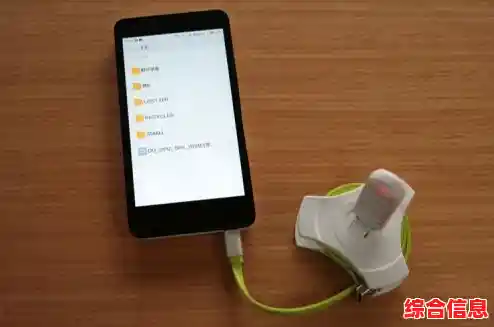
第四部分:常见问题解答(QA)
Q1:我的手机支持OTG吗?怎么知道? A:绝大多数2015年后的安卓手机都支持,一个简单的判断方法是,用一个OTG转接头连上U盘插手机,看是否有反应,或者在网上搜索“你的手机型号 + 是否支持OTG”来查询。
Q2:手机识别不到U盘怎么办? A:可以按以下顺序排查:
Q3:连接U盘后,手机无法给U盘供电怎么办?(比如U盘灯不亮) A:这通常是转接头或U盘本身的问题,或者是手机USB口供电不足,尝试换一个质量更好的OTG转接头。
Q4:为什么我的iPhone在“文件”App里看不到U盘? A:这是正常的,苹果系统限制较严,大部分操作必须在U盘自带的App内完成,少数通过了MFi认证的U盘在新版iOS中可以在“文件”App里看到。
Q5:连接U盘会损坏手机吗? A:只要是正规品牌的产品,正常操作(特别是安全弹出)不会损坏手机,避免使用来路不明、质量低劣的转接头或U盘。
Q6:U盘支持多大的容量? A:理论上支持很大容量(如1TB),但实际兼容性因手机型号和系统而异,通常128GB及以下容量的U盘兼容性最好,如果遇到不识别,可以尝试将U盘在电脑上格式化为FAT32或exFAT格式(NTFS格式手机通常不识别)。
希望这份详细的指南能帮助你轻松地用上手机U盘,扩展手机存储,方便文件传输!